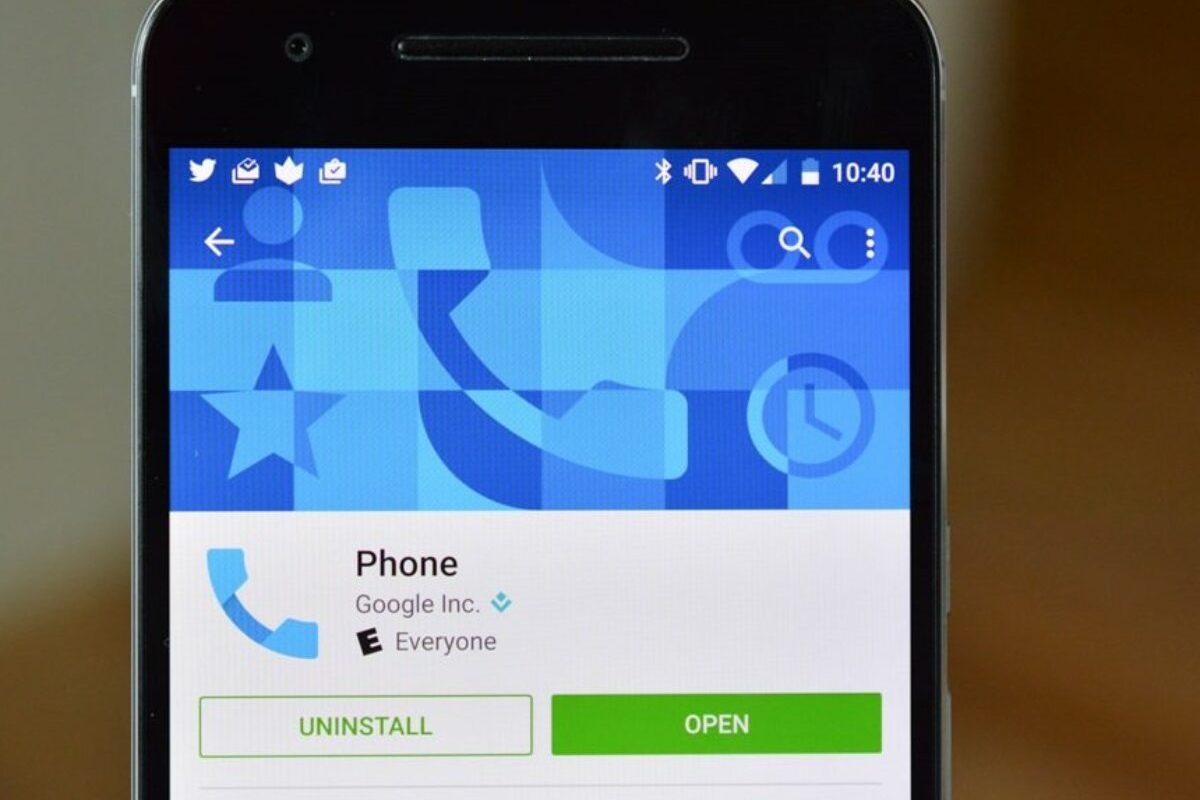Как будто телерекламы недостаточно, обладателям сотовых телефонов приходится теперь иметь дело с автоматическими звонками и скрытыми номерами. Многим такие звонки поступают не по одному разу в день, отрывая от дел и раздражая. Приложение Google Телефон всегда хорошо справлялось с подобной напастью, но оно установлено только на аппаратах Pixel. По крайней мере так было до недавнего времени.
Теперь Google делает своё приложение доступным на большем числе устройств. Его можно скачать в магазине Play Store без необходимости устанавливать из других источников. В приложении нет некоторых эксклюзивных для аппаратов Pixel функций, таких как Call Screening с ассистентом Google. Впрочем, важные возможности здесь остались: блокировка спама и огромная база данных личных номеров телефонов и номеров организаций.
Шаг 1. Установка приложения «Телефон» (Phone by Google)
Приложение доступно для большинства аппаратов последних нескольких лет. Перейдите по ссылке для его скачивания.
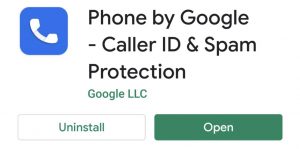
Шаг 2. Установка приложением по умолчанию
После запуска «Телефон» появится экран с вопросом, хотите ли вы сделать его приложением по умолчанию. Нажмите «Задать по умолчанию», затем на голубую иконку с телефонной трубкой. Снова нажмите «Задать по умолчанию». Теперь ваш смартфон будет использовать это приложение для телефонных звонков. Это первый шаг к устранению спама.
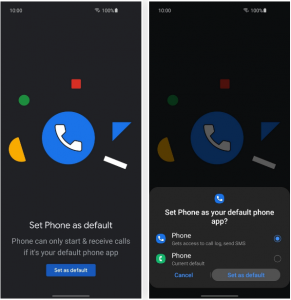
Шаг 3. Убедитесь, что включены настройки Caller ID и блокировка спама
На основном экране нажмите на меню с тремя точками в верхнем правом углу. Откройте Настройки > Caller ID и спам. Убедитесь, что все настройки активны, чтобы блокировать спам и проверять звонки. Эти настройки должны быть включены по умолчанию, но если нет, включите их вручную.
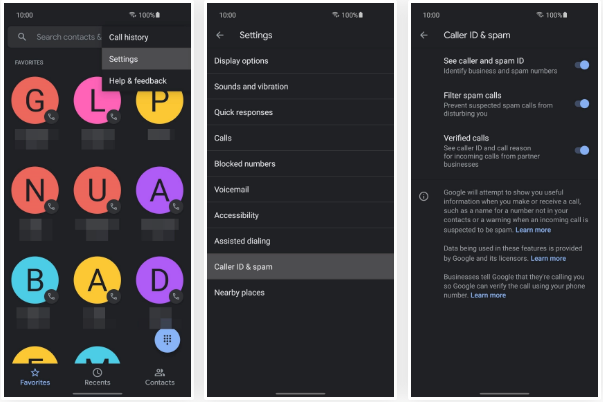
Шаг 4. Обновите установленное на смартфоне приложение для звонков и спама
Нужно обновить приложение для определения номеров и спама, которое система будет использовать по умолчанию. Разные производители хранят эти настройки в разных местах. Ищите что-то связанное с приложениями по умолчанию. Попробуйте выполнить поиск по названию настроек.
Настройка по умолчанию может быть пустой, поэтому нужно использовать иконку телефона, как в шаге 2.
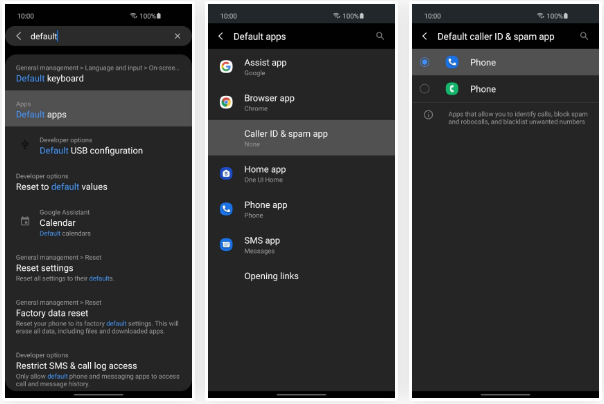
Заключение
Приложение Phone by Google может быть доступно на Android-смартфонах, но здесь не будет эксклюзивных для аппаратов Pixel функций. Например, функция Call Screen есть только на сертифицированных устройствах. Она позволяет ассистенту Google отвечать на телефонные звонки от вашего лица.
Когда будет завершено тестирование, функция Call Screen может появиться на других аппаратах на Android. В большинстве случаев она отлично срабатывает, перехватывая спамерские звонки, чтобы они не могли вас побеспокоить.